Ukladanie otvorených kariet prehliadača rieši niekoľko problémov. Hneď po spustení prehliadača Chrome sa môžete rýchlo vrátiť k poslednej relácii alebo získať prístup k obľúbeným stránkam. Konečný výsledok závisí od nastavení prehliadača. V tomto článku naši odborníci diskutujú o niekoľkých možnostiach ukladania kariet v prehliadači Google Chrome.
Obnovenie histórie v prehliadači Google Chrome
V predvolenom nastavení zaznamenáva históriu prehliadania. V prípadoch, keď sa vám nepodarilo ukončiť reláciu podľa plánu, sa vám táto funkcia môže hodiť na obnovenie kariet.
Spustenie prehliadača Chromea okamžite sa z úvodnej stránky odošle do ovládacieho menu. Stlačením bodkovanej trojky vpravo od adresného riadka ho otvoríte. V zozname možností vyberte položku „História“.
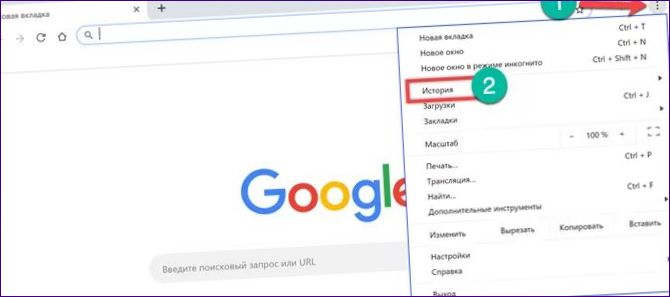
Na vrchole rozšíreného zoznamu, pod nadpisom „Nedávno zatvorené“ je tučne vyznačený riadok s počtom kariet. Kliknutím naň otvoríte všetky stránky z poslednej relácie, ktoré boli aktívne, keď ste vypli prehliadač. Podobný výsledok možno dosiahnuť použitím klávesových skratiek. Kombinácia je zobrazená na snímke obrazovky ako číslo „3“. Kliknite naň ihneď po spustení prehliadača. Pohodlie tejto metódy spočíva v tom, že nevyžaduje žiadnu predchádzajúcu prípravu a karty možno obnoviť aj po reštartovaní počítača.
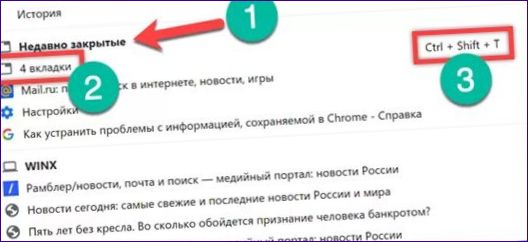
Zmena úvodnej stránky v prehliadači Google Chrome
Nasledujúca metóda má podobné výsledky ako vyššie opísaná metóda, ale vyžaduje zmeny v nastaveniach úvodnej stránky.
Do adresného riadka zadajte „chrome://settings“. Počas písania vám prehliadač poskytuje nápovedy s pripravenými variantmi. Stlačením klávesu enter prejdite na panel nastavení prehliadača.
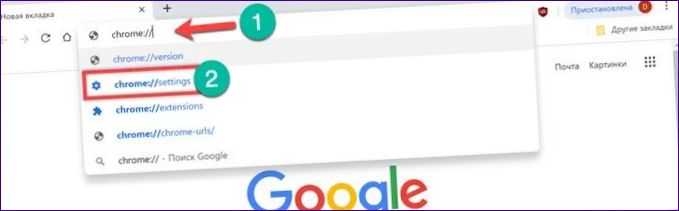
Nájdite časť „Spustenie prehliadača Chrome“. Tri pozície, ktoré obsahuje, nastavujú počiatočné vlastnosti, pri ktorých sa prehliadač spustí. Nastavte prepínač do polohy označenej šípkou na obrázku. V dôsledku týchto manipulácií Google Chrome zmení úvodnú stránku. Každá nová relácia prehliadača otvorí karty, ktoré zostali aktívne v čase jeho vypnutia.
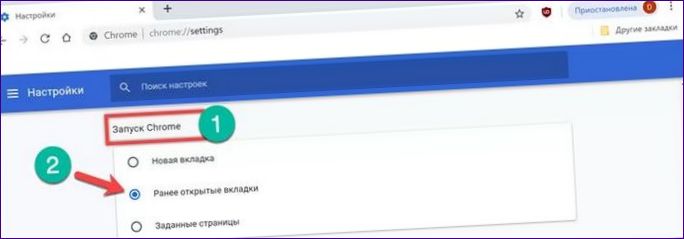
Uzamknutie kariet v prehliadači Google Chrome
Ak chcete mať požadovanú stránku vždy po ruke, môžete ju v okne prehliadača uzamknúť.
Kliknite pravým tlačidlom myši na kartuvybranej stránky vyvolaním kontextového menu. Vyberte možnosť znázornenú na snímke obrazovky. Karta vybraná na trvalú fixáciu sa zmenší tak, aby bolo viditeľné len logo webovej stránky.
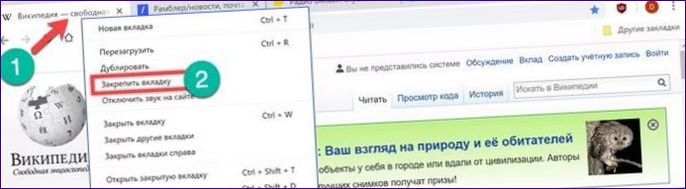
Po reštartovaní Chromiumstránka s kartami sa automaticky obnoví a umiestni na ľavú stranu domovskej stránky. Počet takto pridaných pevných kariet je obmedzený len vaším zdravým rozumom a veľkosťou monitora. Keď už rýchly prístup k prostriedku nie je potrebný, môžete ho skryť alebo zatvoriť. V oboch prípadoch sa už nebude zobrazovať vedľa úvodnej stránky.
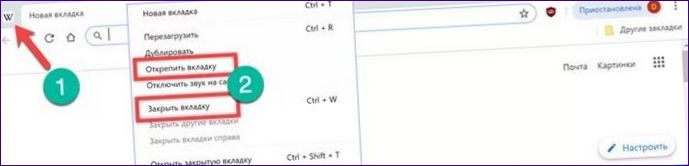
Uloženie súboru záložiek v prehliadači Google Chrome
Na kartách otvorených v prehliadači Google Chrome môžete zostaviť výber stránok na neskorší rýchly prístup.
V aktívnom okne prehliadačastlačte klávesovú skratku „Ctrl+Shift+D„. Používatelia, ktorí sú viac zvyknutí pracovať s myšou, môžu kliknutím pravým tlačidlom myši na ktorúkoľvek otvorenú kartu vyvolať kontextovú ponuku. Vyberte poslednú položku, ktorá je na snímke.
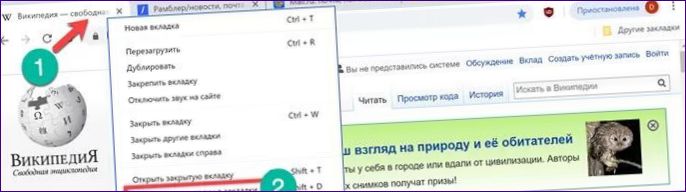
Ktorákoľvek z vyššie opísaných akcií povedie k zobrazeniu dialógového okna pre uloženie. V poli „Názov“ zadajte názov priečinka, do ktorého chcete uložiť záložky. Ako umiestnenie zadáme „Panel záložiek“. V okne štruktúry ho stačí vybrať myšou. Kliknutím na tlačidlo „Uložiť“ vytvoríte výber webových stránok. Alternatívne môžete použiť tlačidlo „Nový priečinok“. V tomto prípade najprv zadajte adresár úložiska v okne štruktúry. Vytvorenie nového adresára. Upravte názov priamo v okne štruktúry a stlačte tlačidlo „Uložiť“. Pole „Názov“ nemôžete kombinovať s tlačidlom „Nový priečinok“, pretože sa vytvoria dva podadresáre namiesto jedného.
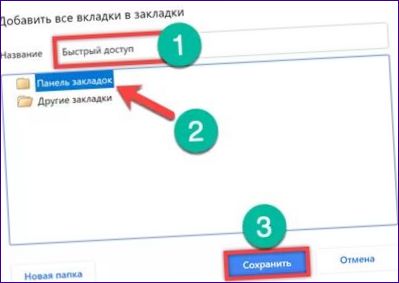
Pod adresným riadkom sa zobrazí nový priečinok, ktorý obsahuje záložky pre všetky stránky otvorené v čase akcie. To sa dá použiť napríklad na vytváranie tematických vyhľadávaní zdrojov s podobným obsahom.
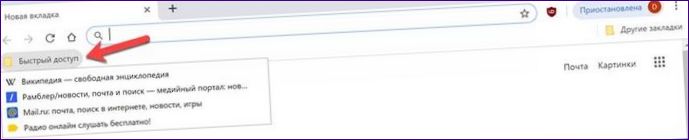
Lišta záložiek, ktorá je predvolene umiestnená pod adresným riadkom, sa skryje, keď prejdete z domovskej stránky na akúkoľvek inú stránku. Kliknite naň pravým tlačidlom myši, aby bol vždy k dispozícii. Z rozbaľovacieho zoznamu akcií vyberte možnosť „Zobraziť kartu“. Po vytvorení budete mať výber stránok vždy po ruke. Obsah môžete naplniť jednoduchým pretiahnutím adresy URL z adresného riadka do požadovaného adresára na paneli.
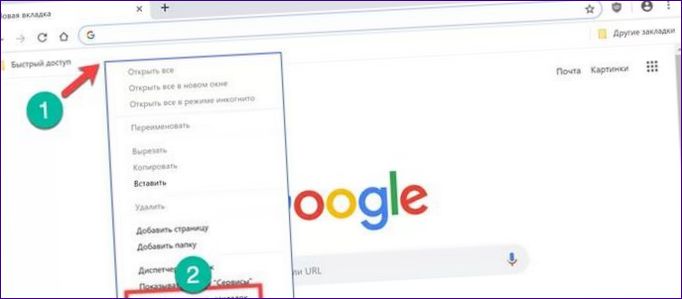
Vytvorenie skratky v prehliadači Google Chrome
Funkcia skratiek umožňuje premeniť kartu, ktorú ste si vybrali na uloženie, na plnohodnotnú webovú aplikáciu.
Vyvolajteprehliadača stlačením troch bodiek vpravo od kombinovaného adresného a vyhľadávacieho riadku. Rozbaľte obsah časti „Rozšírené nástroje“. V podmenu vyberte položku „Vytvoriť skratku“.
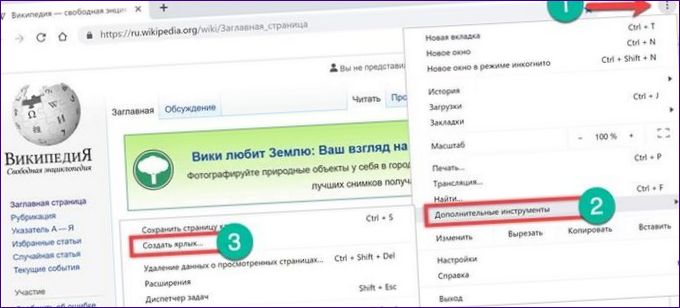
Vo vyskakovacom oknePredvolene sa uvádza celý názov webovej stránky. Zmenšiť ho tak, aby sa pohodlne zobrazil ako zástupca na pracovnej ploche systému Windows. Začiarknite políčko „Otvoriť v samostatnom okne“. Dokončite proces kliknutím na tlačidlo „Vytvoriť“.
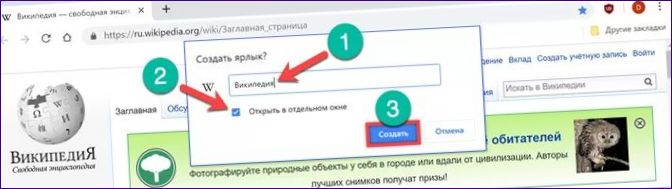
Na pracovnej ploche sa zobrazí nový zástupca s logom karty Wikipédie, ktorú ste si vybrali na uloženie.
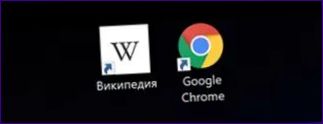
Ak otvoríte vlastnosti zástupcu, uvidíte, že systém ho vidí ako webovú aplikáciu.
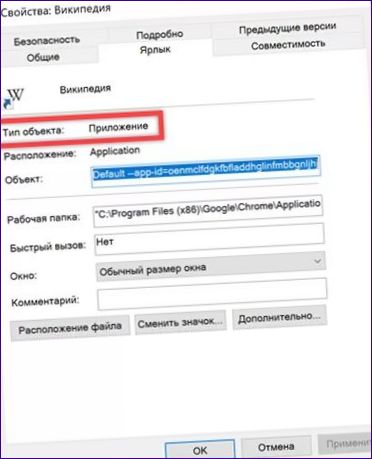
Spustenie uloženého webu,V samostatnom okne a tak, aby vyzeralo ako plnohodnotná aplikácia. Chýba adresný riadok a má oveľa užšie ovládacie menu ako Google Chrome. Na zobrazenie obsahu je bezpodmienečne potrebné internetové pripojenie, pretože v skutočnosti nejde o stiahnutú stránku, ale o skratku na jej rýchle zobrazenie.
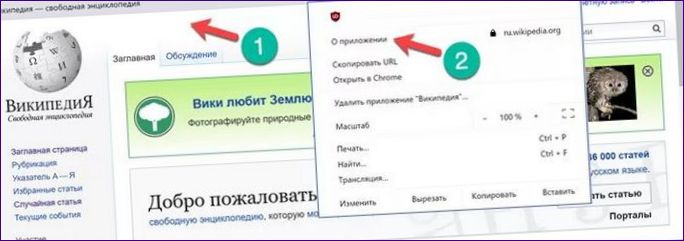
Ak ho chcete uzavrieť
Metódy, ktoré opisujú naši odborníci, vám umožnia uložiť alebo obnoviť karty, ak sa prehliadač Chrome náhodne vypne. Vo webovom obchode Google si môžete navyše vybrať rozšírenia, ktoré prispôsobia vzhľad vašej webovej stránky. Výsledkom je premena okna prehliadača na prostredie podobné tabletu, pričom uložené stránky sa zobrazujú ako ikony aplikácií.

Ako môžem uložiť kartu v prehliadači Google Chrome? Existuje viacero spôsobov, ktoré sa dajú použiť, ale chcel by som sa dozvedieť o tých najbežnejších a najjednoduchších. Má niekto nejaké tipy alebo postupy, ktoré by ste mi mohli odporučiť? Ďakujem vopred za pomoc!